Уведомления на iPhone - это одна из удобных функций, которые помогают вам оставаться в курсе событий. С их помощью вы можете получать предупреждения о важных сообщениях, напоминаниях или других событиях, не отвлекаясь от текущих дел. Однако, как и с любой другой функцией, уведомления могут быть непредсказуемыми и могут не всегда работать так, как вы ожидаете.
Проверка уведомлений на iPhone может оказаться простым и быстрым процессом, если вы знаете, где искать и как настроить соответствующие параметры. В этой статье мы рассмотрим основные способы проверки уведомлений на iPhone и поделимся полезными советами, которые помогут вам оптимизировать эту функцию под свои потребности.
Первым шагом для проверки уведомлений на iPhone является убеждение, что функция уведомлений включена на вашем устройстве. Для этого откройте "Настройки", прокрутите вниз и найдите раздел "Уведомления". Здесь вы можете увидеть список всех установленных приложений и их параметры уведомлений. Убедитесь, что переключатель "Разрешить уведомления" находится в положении включено для тех приложений, уведомления от которых вы хотите получать.
Проверка уведомлений на iPhone

Существует несколько простых способов проверить уведомления на iPhone:
- Перейдите в раздел Настройки на своем iPhone.
- Прокрутите список до раздела Уведомления.
- Выберите приложение, уведомления которого хотите проверить.
- Убедитесь, что включена опция "Разрешить уведомления".
- Проверьте другие настройки, такие как Баннеры, Звук, Отображать на экране блокировки и т. д. и настройте их по своему усмотрению.
- Закройте настройки и протестируйте уведомления, отправив тестовое сообщение или тестовый запрос.
Если вы получили уведомление, значит они работают правильно. Если нет – проверьте, не заблокировано ли приложение в разделе "Не беспокоить" или не ограничено ли уведомлениями в настройках энергосбережения.
Также, если у вас установлена последняя версия операционной системы iPhone, рекомендуется перезагрузить устройство и повторить проверку уведомлений.
Надеемся, что эти советы помогут вам проверить уведомления на вашем iPhone и настроить их так, чтобы получать все необходимые уведомления!
Полезные советы

1. Открытие уведомлений
Для проверки уведомлений на iPhone просто нажмите на экран и проведите пальцем вниз. Это откроет панель уведомлений, где вы сможете увидеть все приходящие вам уведомления.
2. Просмотр уведомлений на заблокированном экране
Вы также можете проверять уведомления на заблокированном экране. Просто поднимите iPhone и посмотрите на экран. Если у вас есть новое уведомление, оно будет отображено на экране блокировки.
3. Молчаливый режим
Если вам не хочется получать уведомления в определенное время или вам нужна тишина, вы можете перевести iPhone в молчаливый режим. Для этого просто переключите кнопку вибрации на боковой панели.
4. Управление уведомлениями
В настройках iPhone вы можете выбирать, какие уведомления вы хотите получать, и какие - нет. Перейдите в "Настройки" > "Уведомления" и настройте уведомления для каждого приложения на вашем iPhone.
5. Очистка уведомлений
Если вы хотите очистить все уведомления, которые уже поступили на ваш iPhone, просто проведите пальцем вправо. Это откроет панель "Сегодня" и вы сможете нажать на кнопку "Очистить" вверху экрана.
Простой способ проверить уведомления на iPhone

Шаг 1: Откройте "Настройки" на вашем устройстве.
Шаг 2: Прокрутите вниз и нажмите на "Уведомления".
Шаг 3: Выберите приложение, уведомления которого вы хотите проверить.
Шаг 4: Убедитесь, что включена опция "Разрешить уведомления".
Шаг 5: Проверьте настройки уведомлений для каждого типа уведомления, таких как звук, баннеры или значки приложения.
После запуска приложения и получения уведомления, вы должны увидеть его на экране с учетом настроек, которые вы указали.
Простым способом проверить уведомления на iPhone является отправка тестового сообщения по электронной почте или через мессенджер. Это позволит вам убедиться, что уведомления работают должным образом и доставляются вовремя.
Важные шаги для пользователя

Когда вы настраиваете уведомления на своем iPhone, важно принять несколько ключевых шагов, чтобы быть уверенным, что вы получите все необходимые уведомления вовремя.
1. Проверьте настройки уведомлений
Первым шагом является проверка настроек уведомлений в вашем iPhone. Вы можете найти эти настройки, открывая приложение "Настройки" и переходя в раздел "Уведомления". Здесь вы можете видеть список ваших установленных приложений и регулировать их предпочтения по уведомлениям.
2. Включите уведомления для конкретных приложений
Если вы не получаете уведомления от конкретного приложения, убедитесь, что уведомления для этого приложения включены. В настройках уведомлений вы можете выбрать конкретное приложение и включить или выключить его уведомления.
3. Проверьте звуковые и вибрационные настройки
Если вы не слышите звук уведомления или не ощущаете вибрацию, удостоверьтесь, что звуковые и вибрационные настройки находятся включенными. В настройках уведомлений вы можете настроить звуковые и вибрационные уведомления по своему усмотрению.
4. Проверьте настройки "Не беспокоить"
Настройка "Не беспокоить" может блокировать уведомления на вашем iPhone, поэтому убедитесь, что эта функция отключена, если вы хотите получать уведомления. Вы можете найти эту настройку в приложении "Настройки" в разделе "Не беспокоить".
5. Перезагрузите устройство
Если после проверки всех настроек и выполнения остальных шагов вы все равно не получаете уведомления, попробуйте перезагрузить свое устройство. Часто простой перезапуск может исправить временные проблемы с уведомлениями.
Следуя этим важным шагам, вы можете быть уверены, что настройки уведомлений на вашем iPhone настроены правильно и вы не пропустите ни одно важное уведомление.
Советы по настройке уведомлений на iPhone
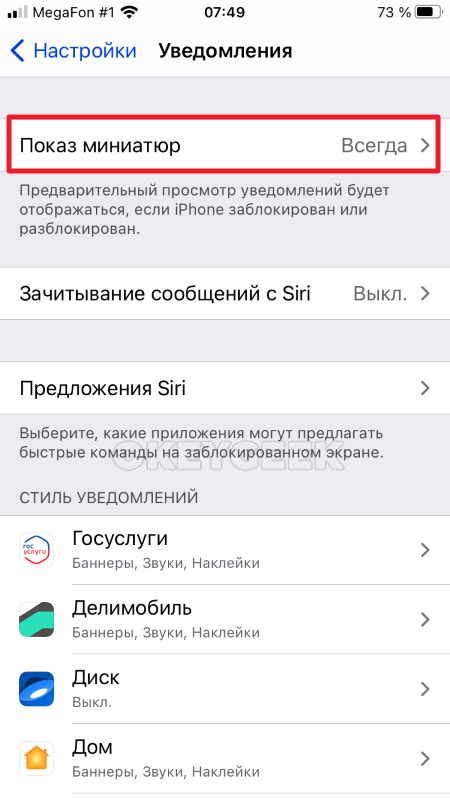
Настройка уведомлений на iPhone может значительно улучшить вашу пользовательскую опыт. Вот несколько полезных советов, которые помогут вам настроить уведомления на вашем устройстве:
- Персонализируйте уведомления: Проанализируйте, какие приложения важны для вас, и настройте уведомления только для них. Это позволит вам избежать ненужных помех и сосредоточиться на действительно важных уведомлениях.
- Используйте режим "Не беспокоить": Если вам нужно сосредоточиться или вы хотите получать уведомления только от выбранных контактов, вы можете включить режим "Не беспокоить". Это позволит вам контролировать время, когда вы хотите получать уведомления.
- Настройте время повторного уведомления: Если вы часто пропускаете уведомления, вы можете настроить время повторного уведомления, чтобы увеличить шансы на то, что вы их заметите.
- Ограничьте количество уведомлений на экране блокировки: Если вы хотите, чтобы ваш экран блокировки не был перегружен уведомлениями, вы можете ограничить их количество.
- Проверьте настройки каждого приложения: Чтобы иметь полный контроль над уведомлениями, убедитесь, что вы проверили настройки каждого приложения и настроили их в соответствии с вашими предпочтениями.
Следуя этим советам, вы сможете более эффективно использовать уведомления на вашем iPhone и получить только те, которые действительно важны для вас.